

Jeśli urządzenie jest skonfigurowane do drukowania przy użyciu białego atramentu, można użyć opcji FLXture do tworzenia wydruków z mikroteksturą. Należy utworzyć recepturę w PRISMAguide XL. Dokumentację PRISMAguide XL można znaleźć na stronie graphiPLAZA i w witrynie z materiałami do pobrania https://downloads.cpp.canon pod nazwą produktu.
Warstwa 1 to warstwa koloru. Na tę warstwę nakładane są wszystkie elementy drukowane na górnej warstwie w kolorze. Warstwa 2 to warstwa tekstury.
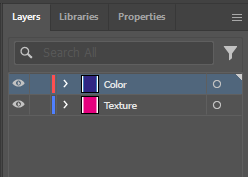
Aby odwzorować tekstury, takie jak skóra, można użyć obrazów w skali szarości materiału, który ma zostać odwzorowany. Aby uzyskać gładszy efekt, zastosuj do warstwy tekstury filtr rozmycia.
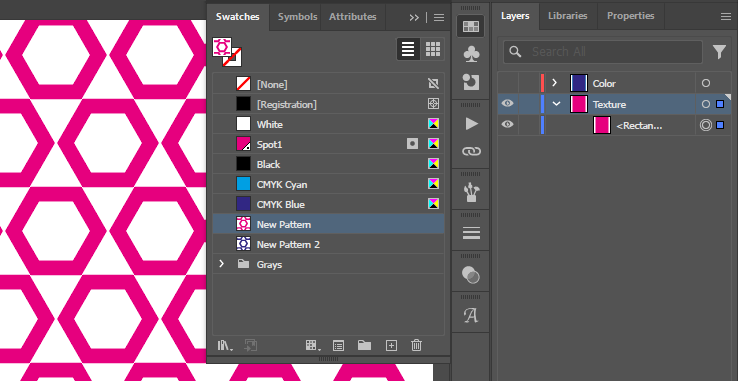
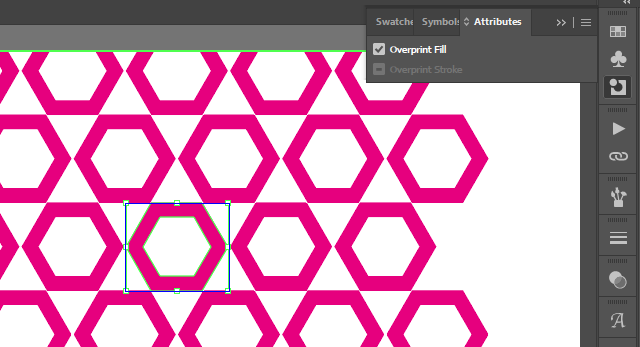
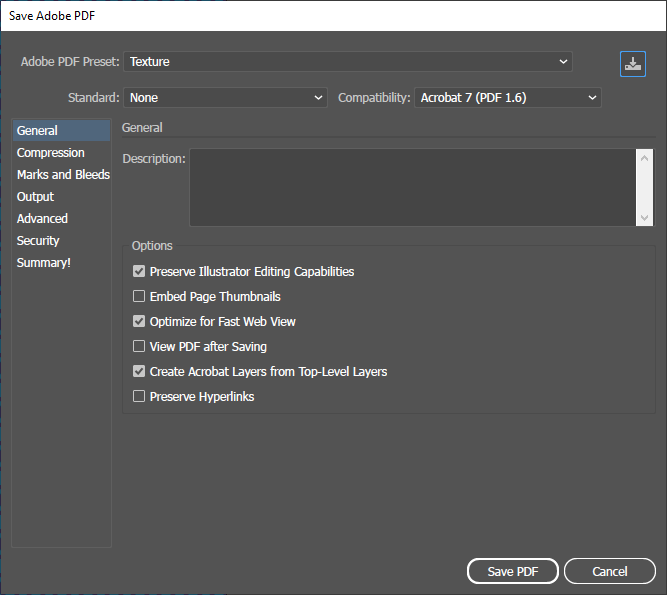
Trybem drukowania powinien być 3 Layers High Quality lub 3 Layers Specialty.
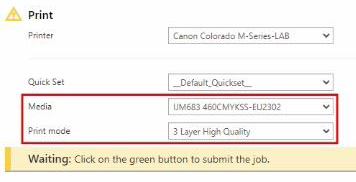
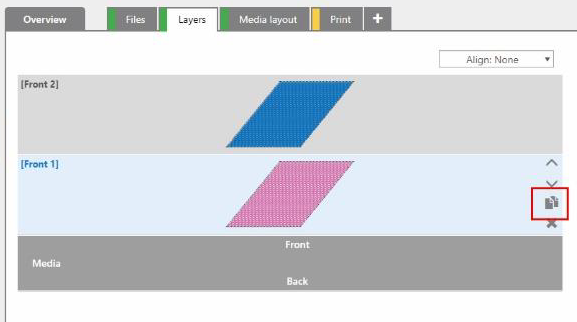
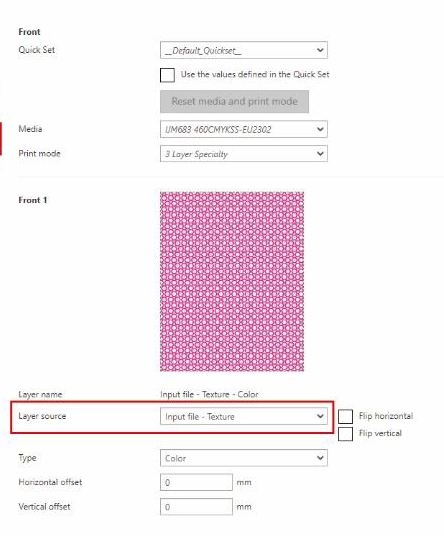
Teraz powinno być pięć warstw.
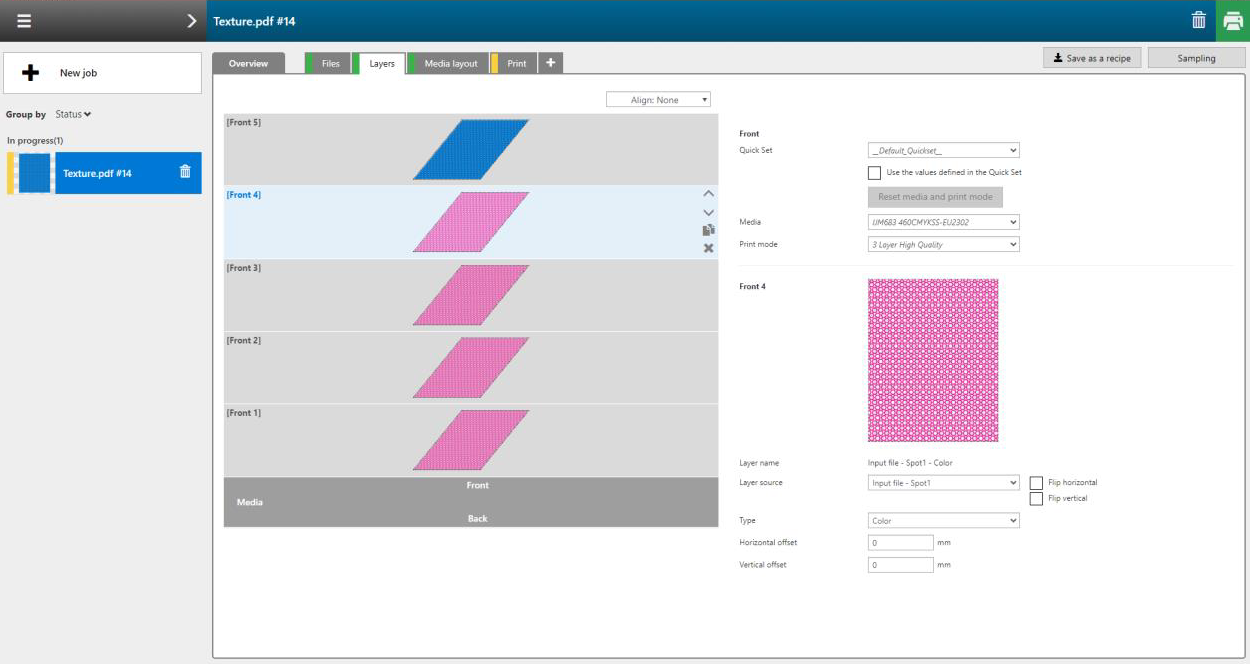
Kliknij [Zapisz jako recepturę], aby zapisać tę recepturę do wykorzystania w przyszłości.